Man kann einfach das Bildschirm-Test-Tool auf MS Windows 11 OS weiterverwenden und am Bildschirm eventuelle Pixel oder sonstige Fehler ausfindig zu machen!1.) ... Das Downloaden und Starten vom Monitor Pixel Tester auf Windows 11, 10, ...!
|
| (Bild-1) Bildschirm-Test-Tool auf MS Windows 11 OS! |
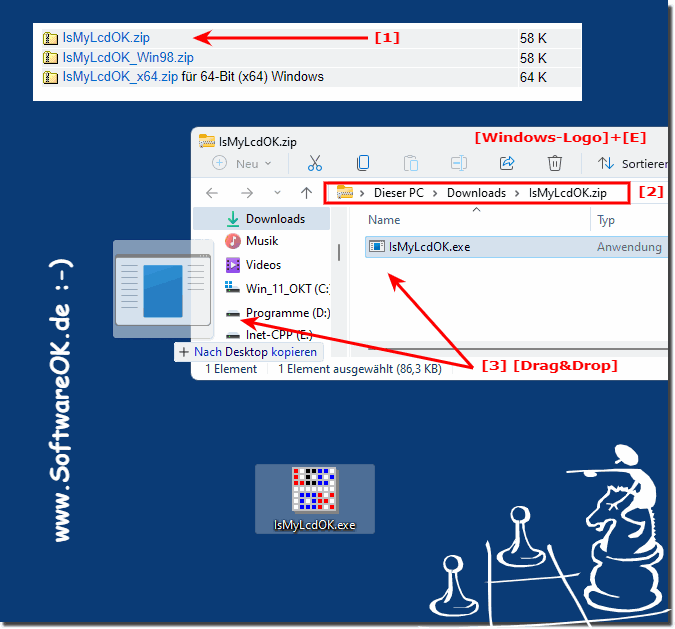 |
2.) Schlichtes Beispiel vom Monitor Test Tool!
Alle Optionen im Pixel Tester sind recht übersichtlich und selbst erklärend, vor allem wenn man Lesen kann ist man klar im Vorteil!
Die Möglichkeit mit dieser Anwendung unter Windows 11 Pixel testen zu können und [F6] das Pixel Reparatur Programm ist eine praktische Funktion, da man die Defekten Pixel dann eventuell auch reparieren kann!
Der [F5] Dauertest ist auch sehr beliebt und wird von einigen als Stress-Test für Monitore verwendet. Warum auch nicht wenn es so einfach ist mit diesem Bildschirm-Tester!
Der [F5] Dauertest ist auch sehr beliebt und wird von einigen als Stress-Test für Monitore verwendet. Warum auch nicht wenn es so einfach ist mit diesem Bildschirm-Tester!
| (Bild-2) Beispiel des Bildschirm-Test-Tools auf Windows! |
 |
3.) Was sollte ich beachten beim Monitor Test Tool auf Windows?
Es gibt nichts Großartiges zu beachten beim Bildschirm-Tester auf Windows 11, außer dass es sehr einfach ist und dass es in den entsprechenden Tests sehr elektiv ist auch wenn das Programm / Anwendung unter 100 KB groß ist. Jedoch ist dies nicht so relevant, viel wichtiger ist dass sie schnell zum Wesentlichen kommen und das ist eben ein effektiver Bildschirm-Test mit verschiedenen Test Optionen!
Der Freeware Bildschirm Tester ist in erster Linie so gestaltet, dass man schnell zum Hauptmerkmal des Programms kommt und das ist eben die Suche nach defekten oder gelähmten Pixeln. Es ist ein recht einfaches und kleines Testprogramm, das für alle PC-Anwender einen großen Nutzen darstellen kann. Diese Software erfordert keinerlei Fachkenntnisse im Bezug auf Monitore und LCD-s, ebenso wenig Fachwissen im Bereich der Bildschirm-Technik. Alle PC-Nutzer können ab der ersten Sekunde von "IsMyLcdOK" profitieren.
►► ... Download von Monitor Test Tool
►► ... weitere Infos zum Monitor Test Tool!
FAQ 7: Aktualisiert am: 4 September 2023 11:13
